Najlepsze aplikacje do klonowania aplikacji na iPhonea w celu uruchomienia wielu kont | Nie jest wymagany jailbreak

Dowiedz się, jak sklonować aplikacje na iPhone

Szybkie porady
Jeśli niedawno zmieniłeś strefy czasowe, a ustawienia daty i godziny w urządzeniu Samsung są ustawione na ręczne, kolejność wiadomości może zostać pomieszana. Aby rozwiązać ten problem, możesz ustawić urządzenie tak, aby automatycznie pobierało dane o dacie i godzinie na podstawie bieżącej strefy czasowej. Oto jak.
Uwaga: chociaż poprawi to kolejność bieżących wiadomości, niektóre wcześniej otrzymane wiadomości mogą nadal pojawiać się w nieprawidłowej kolejności w aplikacji Wiadomości Samsung.
Krok 1: Otwórz aplikację Ustawienia i dotknij Zarządzanie ogólne > Data i godzina .
Krok 2: Tutaj włącz przełączniki Automatyczna data i godzina oraz Automatyczna strefa czasowa .
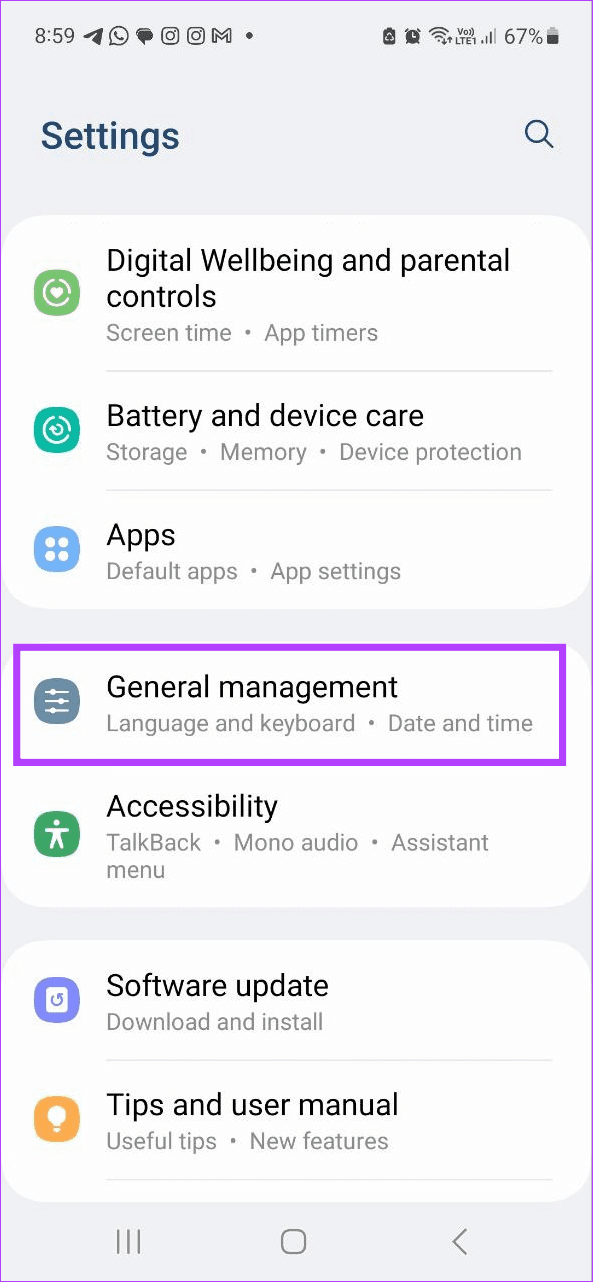
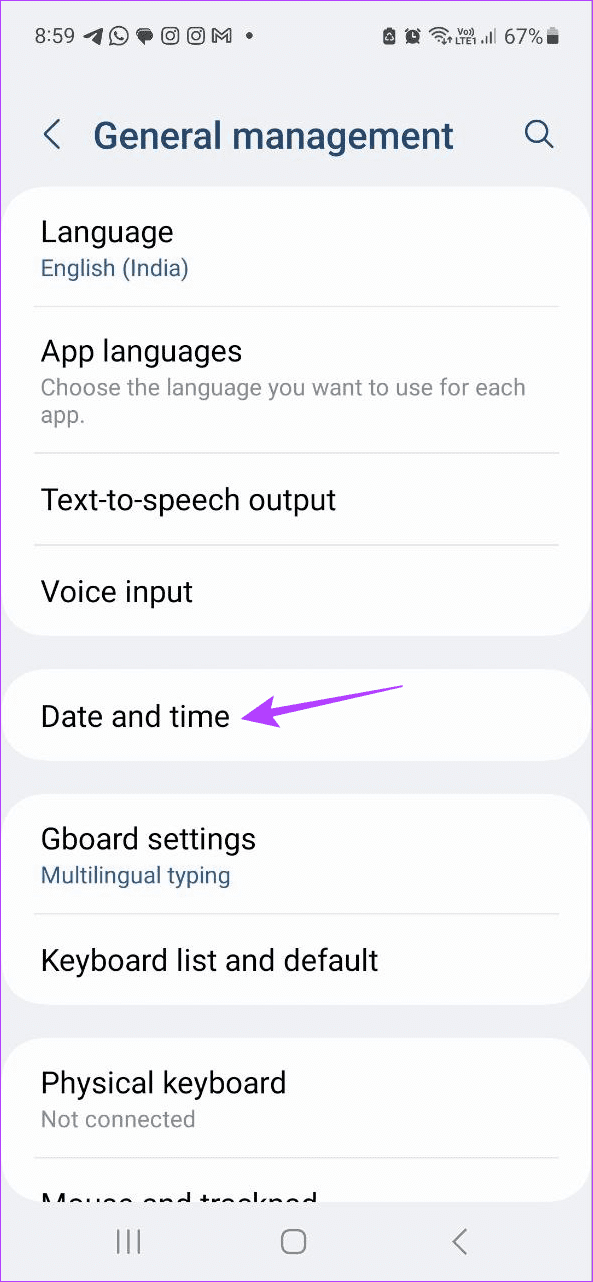
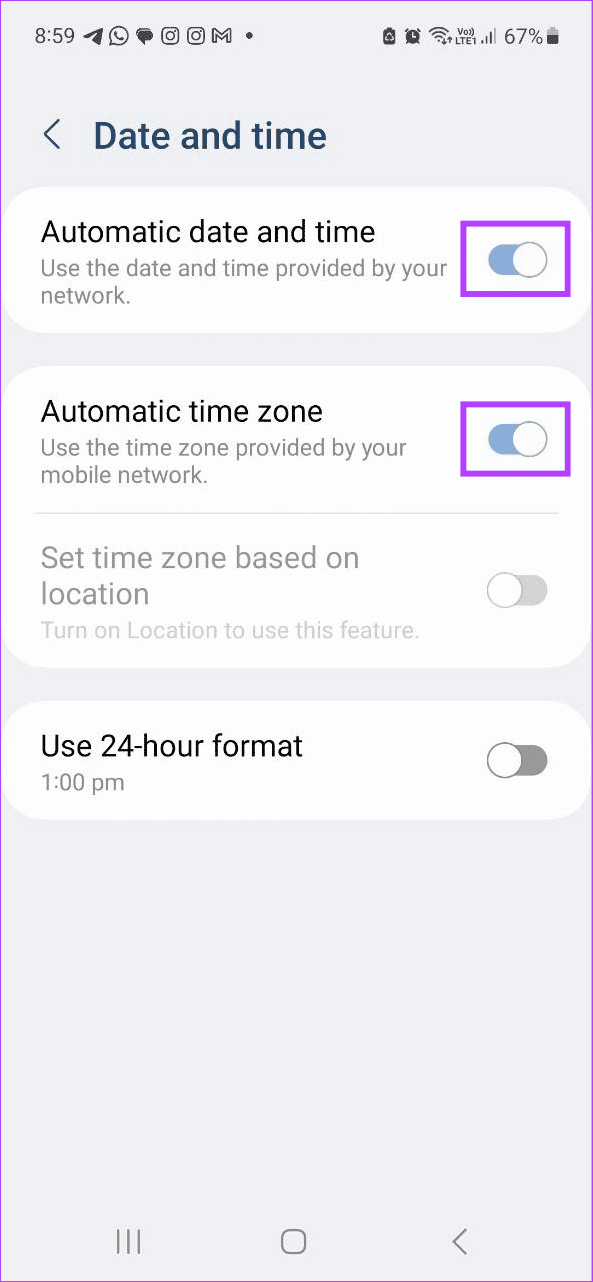
Nieprawidłowe ustawienia aplikacji lub urządzenia mogą spowodować, że wiadomości w aplikacji Samsung Messages będą wyświetlane w nieprawidłowej kolejności. Możesz więc zresetować wszystkie ustawienia urządzenia i sprawdzić ponownie. Pamiętaj, że spowoduje to zresetowanie wszystkich ustawień urządzenia, w tym danych konta i ustawień zabezpieczeń.
Wskazówka: jeśli nie chcesz usuwać wszystkich ustawień urządzenia, spróbuj najpierw zresetować ustawienia sieciowe . Jeśli to nie zadziała, wykonaj poniższe kroki.
Krok 1: Otwórz aplikację Ustawienia > dotknij Zarządzanie ogólne > Resetuj .
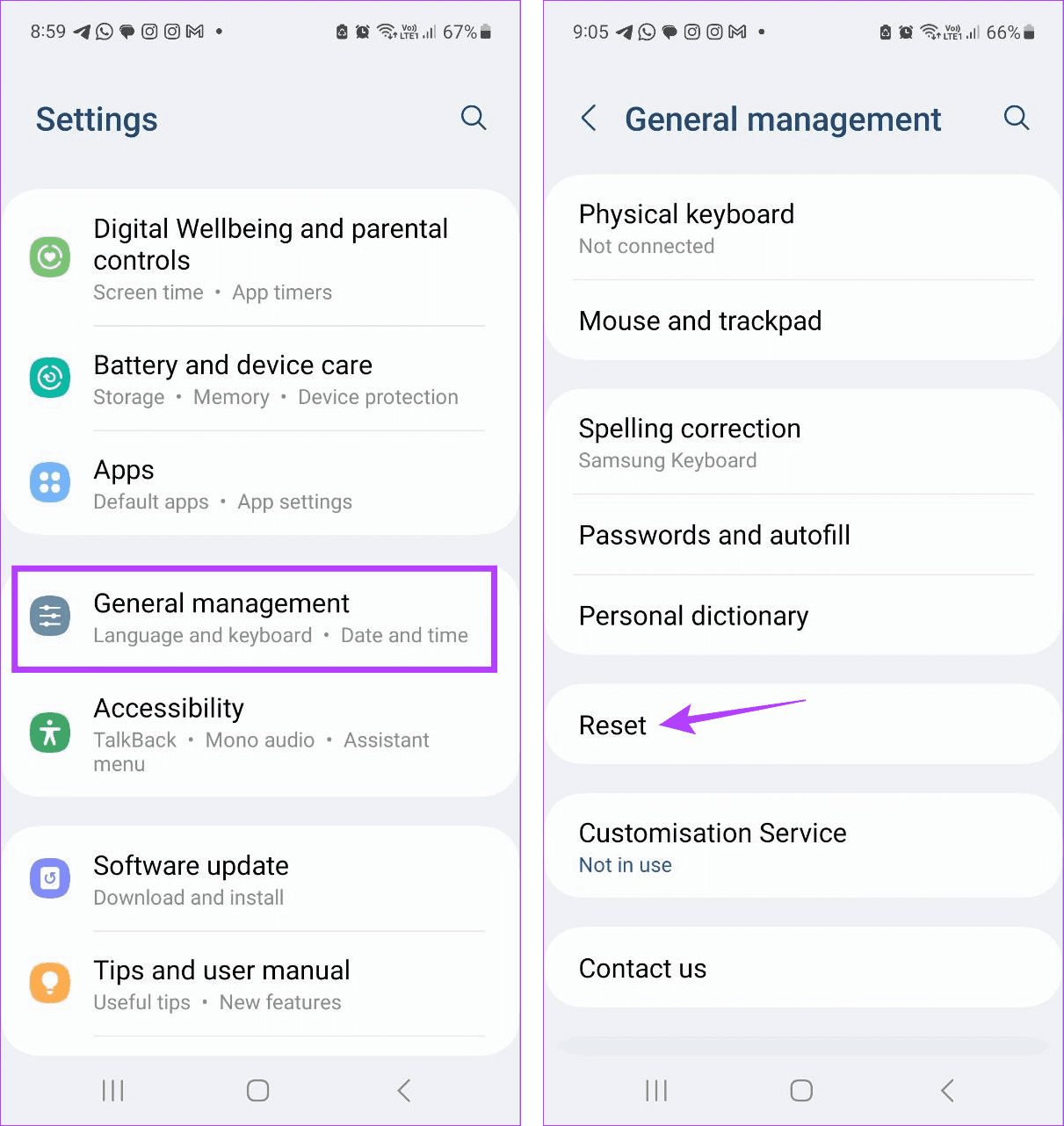
Krok 2: Tutaj dotknij Resetuj wszystkie ustawienia . Następnie dotknij Resetuj ustawienia, aby potwierdzić. Jeśli pojawi się monit, wprowadź hasło urządzenia lub PIN , aby zakończyć proces.
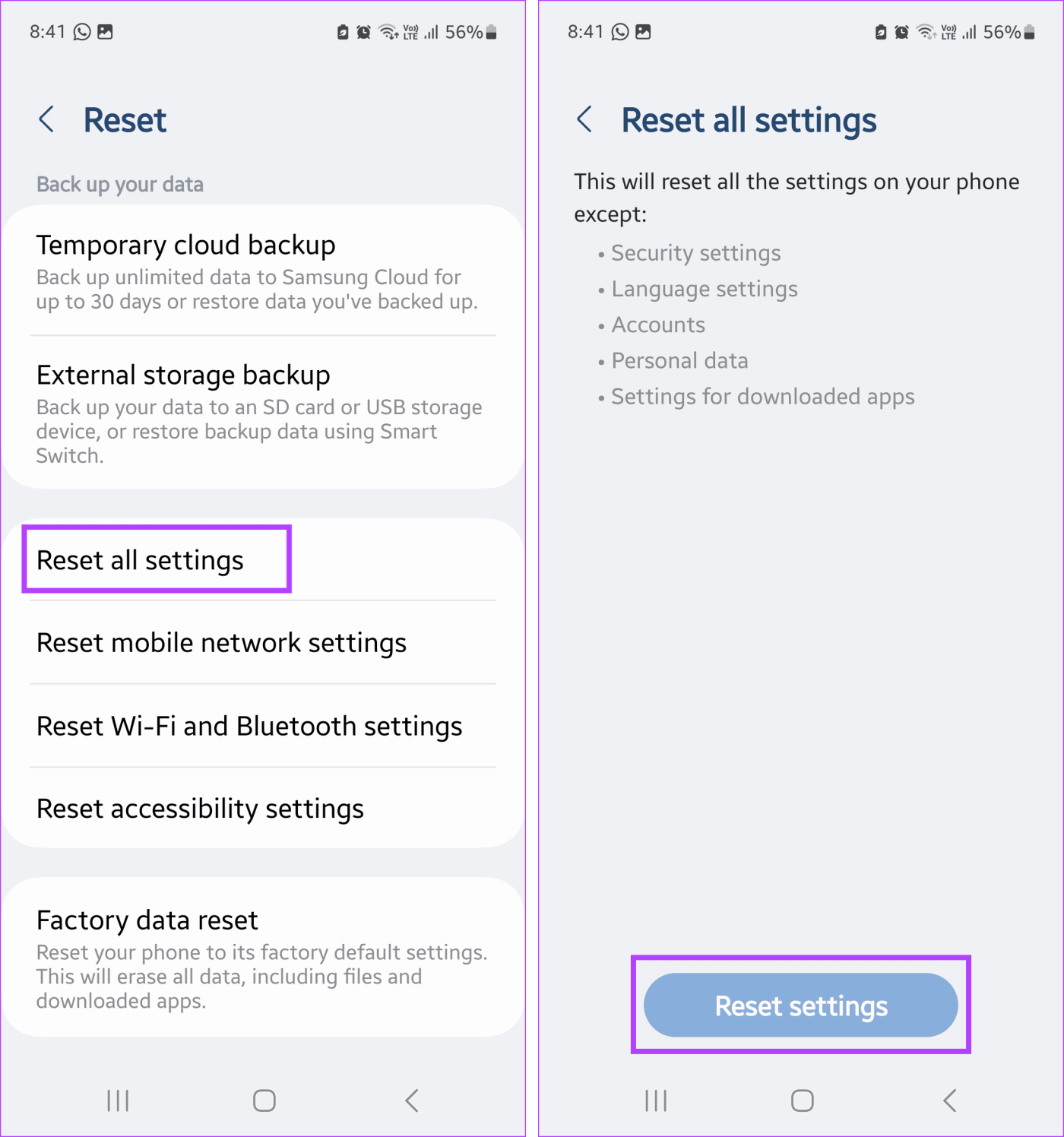
Po zresetowaniu otwórz aplikację Samsung Messages i sprawdź, czy kolejność wiadomości została poprawiona.
Jeśli często napotykasz problemy z aplikacją Wiadomości Samsung, przełącz się na inne aplikacje, takie jak Wiadomości Google. Możesz także przenieść dane Wiadomości Samsung do Wiadomości Google i zachować poprzednie wiadomości. Jednak przed rozpoczęciem upewnij się, że zmieniłeś domyślną aplikację do przesyłania wiadomości.
Dowiedz się, jak sklonować aplikacje na iPhone
Dowiedz się, jak skutecznie przetestować kamerę w Microsoft Teams. Odkryj metody, które zapewnią doskonałą jakość obrazu podczas spotkań online.
Jak naprawić niedziałający mikrofon Microsoft Teams? Sprawdź nasze sprawdzone metody, aby rozwiązać problem z mikrofonem w Microsoft Teams.
Jeśli masz dużo duplikatów zdjęć w Zdjęciach Google, sprawdź te cztery skuteczne metody ich usuwania i optymalizacji przestrzeni.
Chcesz zobaczyć wspólnych znajomych na Snapchacie? Oto, jak to zrobić skutecznie, aby zapewnić znaczące interakcje.
Aby zarchiwizować swoje e-maile w Gmailu, utwórz konkretną etykietę, a następnie użyj jej do utworzenia filtra, który zastosuje tę etykietę do zestawu e-maili.
Czy Netflix ciągle Cię wylogowuje? Sprawdź przyczyny oraz 7 skutecznych sposobów na naprawienie tego problemu na dowolnym urządzeniu.
Jak zmienić płeć na Facebooku? Poznaj wszystkie dostępne opcje i kroki, które należy wykonać, aby zaktualizować profil na Facebooku.
Dowiedz się, jak ustawić wiadomość o nieobecności w Microsoft Teams, aby informować innych o swojej niedostępności. Krok po kroku guide dostępny teraz!
Dowiedz się, jak wyłączyć Adblock w Chrome i innych przeglądarkach internetowych, aby móc korzystać z wartościowych ofert reklamowych.








